Hatziri Robles.! informatica..!
lunes, 5 de diciembre de 2016
martes, 29 de noviembre de 2016
domingo, 27 de noviembre de 2016
POWER POINT.!
¿QUE ES POWER POINT?
Microsoft PowerPoint es un programa de presentación, desarrollado por la empresa Microsoft, para sistemas operativos Windows y Mac OS. Viene integrado en el paquete ofimático llamado Microsoft Office como un elemento más, que puede aprovechar las ventajas que le ofrecen los demás componentes del equipo para obtener un resultado óptimo.
Powerpoint es un software ofimático diseñado para la creación y ejecución de presentaciones multimedia las cuales utilizamos para facilitar la comunicación y transmisión de una información de manera clara, elegante y atractiva. Powerpoint es un software desarrollado por la empresa Microsoft siendo distribuido como parte de los programas que componen la suite ofimática Office como Word, Excel o Access.
Es un programa diseñado para hacer presentaciones con texto esquematizado, así como presentaciones en diapositivas, animaciones de texto e imágenes prediseñadas o importadas desde imágenes de la computadora. Se le pueden aplicar distintos diseños de fuente, plantilla y animación. Este tipo de presentaciones suelen ser más prácticas que las de Microsoft Word.
¿PARA QUE SIRVE?
su funcionamiento en crear y gestionar una serie de páginas o diapositivas en las cuales podemos introducir cualquier elemento multimedia como texto, audio, video, animaciones, gráficos, imágenes, etc...
HISTORIA:
Los orígenes de Powerpoint se remontan al año 1986 cuando Dennis Austin y Thomas Rudkin desarrollaron Presenter, el primer software dedicado la creación y visualización de presentaciones multimedia.
Powerpoint fue lanzado al mercado por primera vez en abril de 1987 para el sistema operativo y los ordenadores fabricados por Apple, la versión 1.0 de Powerpoint presentaba una interfaz en blanco y negro en donde se podía incluir texto así como insertar formas básicas de dibujo en las primeras presentaciones digitales. En agosto de 1987 Microsoft compró Forethought la empresa desarrolladora de Powerpoint por 14 millones de dólares, Bill Gates unió la idea de Powerpoint con el conocimiento de la empresa Genigraphics en el campo de los gráficos, fruto de dicha alianza el 22 de mayo de 1990 se lanzó oficialmente el primer Powerpoint desarrollado bajo el sistema operativo Windows.
A medida de los años Powerpoint ha evolucionado cubriendo las necesidades de los usuarios, actualmente Powerpoint se ha convertido en una herramienta multiplataforma que podemos utilizarla en cualquier ordenador, tablet o smartphone así como tenerla alojado en la nube, permitiéndonos crear y visualizar cualquier tipo de información en cualquier lugar del planeta. Powerpoint ha sido la base de otros programas como Keynote, Impress o Prezi.
Hoy en dia es indiscutible que Powerpoint ha cambiado la manera de impartir las clases en millones de colegios y centros educativos, la manera de comunicar y compartir información con nuestros compañeros de trabajo así como la manera de transmitir cualquier tipo de mensaje. Con más de 600 millones de usuarios alrededor del mundo, se calcula que aproximadamente cerca de 40 millones de presentaciones se generan diariamente con Powerpoint.
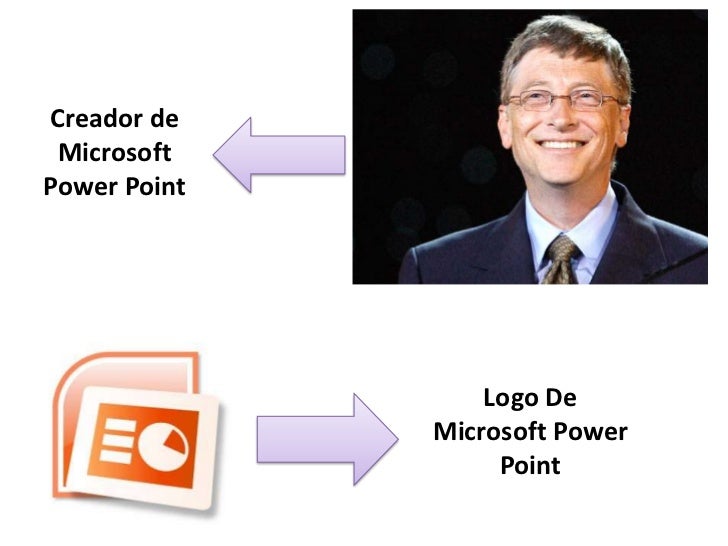
SU BARRA DE HERRAMIENTAS:




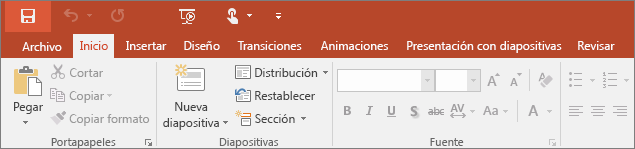
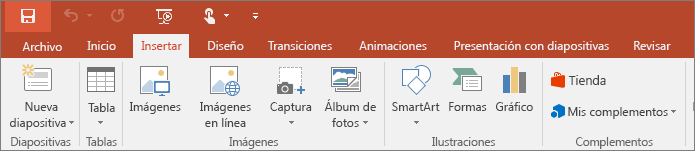
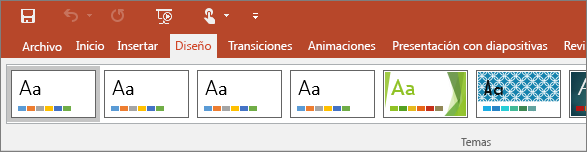
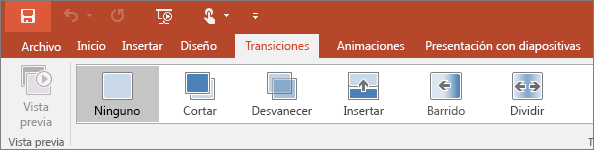
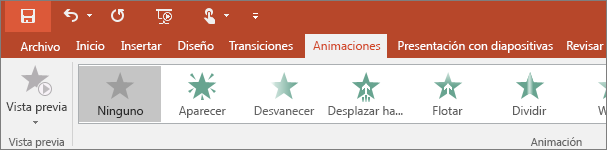

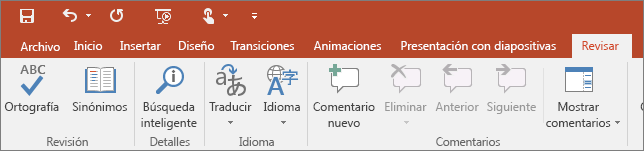

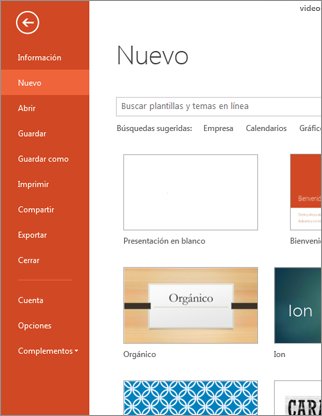


Al iniciar PowerPoint aparecen automáticamente tres barras de herramientas que le ayudarán a crear sus presentaciones de una forma más fácil, éstas son:
La Barra de menús ocupa la parte superior de la ventana de PowerPoint. En dicha barra se encuentran organizadas todas las ordenes de PowerPoint.
I. La Barra de herramientas Estándar comparte generalmente la misma línea de la barra de formato, pudiéndose expandir mostrándose como se ve en la parte superior. Los íconos(botones) que se muestran corresponden a ordenes o comandos que se ejecutan al presionarlos con el puntero del mouse.
II. La Barra de herramientas Formato se utiliza principalmente para modificar las características de los textos incluidos dentro de las diapositivas. (Similar a la barra de formatos de Word).
III. La Barra de Dibujo se utiliza para añadir imágenes, elementos de WordArt, ilustraciones, autoformas que son figura prehechas, agrupar y desagrupar objetos clip art y dar color a los objetos que van en el panel de Diapositivas, esta barra aparece generalmente.
¿Cómo se usa la cinta?
Al abrir un documento de PowerPoint, la cinta aparece como una fila de etiquetas a las que nosotros llamamos pestañas.
Cuando va a una pestaña, se abre la cinta para la misma y puede ver las herramientas y funciones que en versiones anteriores de PowerPoint estaban en menús y barras de herramientas.
A continuación se señalan las opciones que puede encontrar en cada una de las pestañas de la cinta de PowerPoint.
1. Inicio
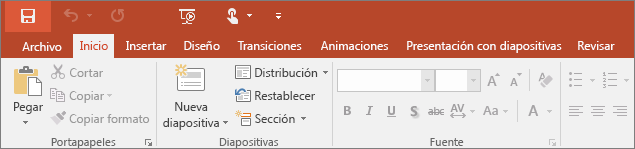
La pestaña Inicio incluye las características Cortar y Pegar, las opciones Fuente y Párrafo, y lo que necesita agregar para organizar las diapositivas.
2. Insertar
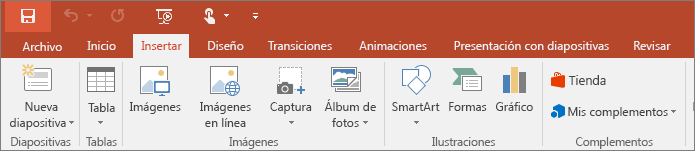
Haga clic en Insertar para agregar algo a una diapositiva. Esto incluye imágenes, formas, gráficos, vínculos, cuadros de texto, vídeo, etc.
3. Diseño
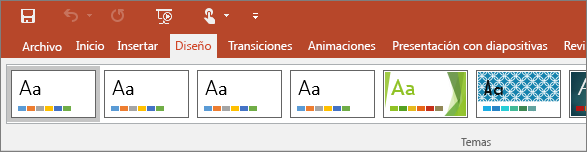
En la pestaña Diseño puede agregar un tema o una combinación de colores, o dar formato al fondo de la diapositiva.
4. Transiciones
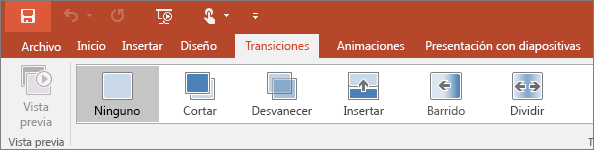
Configure cómo pasan las diapositivas de una a otra en la pestaña Transiciones. Encuentre una galería con las transiciones posibles en el grupo Transición a esta diapositiva –haga clic en Más  al lado de la galería para verlas todas.
al lado de la galería para verlas todas.
 al lado de la galería para verlas todas.
al lado de la galería para verlas todas.5. Animaciones
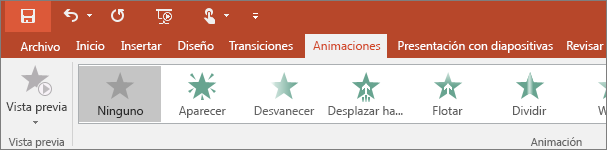
Use la pestaña Animaciones para configurar el movimiento de los elementos de las diapositivas. En la galería del grupo Animación puede ver muchas animaciones posibles pero, si desear ver más animaciones, haga clic en Más  .
.
 .
.6. Presentación de diapositivas

En la pestaña Presentación con diapositivas, configure el modo en que desea exponer su presentación a los demás.
7. Revisar
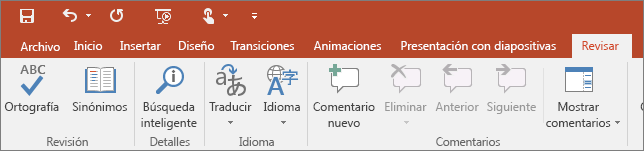
La pestaña Revisar le permite agregar comentarios, pasar el corrector ortográfico o comparar una presentación con otra (por ejemplo, una versión anterior).
8. Ver

Las vistas le permiten ver la presentación de diferentes formas en función del punto del proceso de creación o entrega en el que se encuentre.
9. Archivo
En un extremo de la cinta está la pestaña Archivo, que puede usar para las tareas entre bastidores que suele hacer con un archivo, como abrir, guardar, compartir, exportar, imprimir y administrar la presentación. Haga clic en la pestaña Archivo para abrir una vista nueva llamada Backstage.
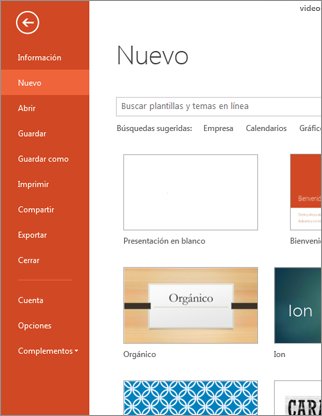
Haga clic en la lista del lateral para hacer lo que desea; por ejemplo, haga clic en Imprimir si desea encontrar las opciones y la configuración para imprimir la presentación. Haga clic en Atrás  para volver a la presentación en la que estaba trabajando.
para volver a la presentación en la que estaba trabajando.
 para volver a la presentación en la que estaba trabajando.
para volver a la presentación en la que estaba trabajando.10. Pestañas de herramientas
Al hacer clic en algunas partes de las diapositivas (como imágenes, formas, SmartArt o cuadros de texto), aparecerá una nueva pestaña de color.

En el ejemplo de arriba, la pestaña Herramientas de dibujo aparece al hacer clic en una forma o en un cuadro de texto. Si hace clic en una imagen, aparece la pestaña Herramientas de imagen. Otras pestañas similares son Herramientas de SmartArt, Herramientas de gráficos, Herramientas de tabla y Herramientas de vídeo. Estas pestañas desaparecen o cambian al hacer clic en otra parte de la presentación.
PRACTICA · EN EXCEL..!

miércoles, 16 de noviembre de 2016
martes, 8 de noviembre de 2016
PRACTICA "TABLAS DE MULTIPLICAR" EXCEL..
Pues para multiplicar usando referencias de celdas, el primer paso es seleccionar la celda en donde deseas el resultado de la multiplicación.
Luego escribe el signo de igual “=”.
Paso seguido selecciona la primera celda a multiplicar, escribe un asterisco *,
y luego selecciona la segunda celda a multiplicar.
Para seleccionar una celda puedes hacer clic con el mouse sobre la misma. Luego de seguir estos pasos debes ver la fórmula en la celda de resultado
TABLAS DE MULTIPLICAR:
PRACTICA
SUMA:
=SUMA(F1:F2) Y ENTER
PONES EL SIGNO IGUAL(=) SUMA Y ABRES PARÉNTESIS ( PONES LA LETRA DE LA CELDA QUE VAS A SUMAR MAS EL NUMERO DE FILA Y DOS PUNTOS(:) AHORA PONES LA OTRA LETRA DE CELDA Y # DE LA FILA Y OTRA VEZ DOS PUNTOS DEPENDIENDO DE CUANTAS CANTIDADES QUIERAS SUMAR CUANDO YA TERMINES DE AGREGAR LAS CANTIDADES CIERRA EL PARÉNTESIS Y DA ENTER Y LISTO O OTRA FORMA MAS FÁCIL SELECCIONA LAS CANTIDADES Y DALE EN AUTOSUMA (Σ)
PONES EL SIGNO IGUAL(=) SUMA Y ABRES PARÉNTESIS ( PONES LA LETRA DE LA CELDA QUE VAS A SUMAR MAS EL NUMERO DE FILA Y DOS PUNTOS(:) AHORA PONES LA OTRA LETRA DE CELDA Y # DE LA FILA Y OTRA VEZ DOS PUNTOS DEPENDIENDO DE CUANTAS CANTIDADES QUIERAS SUMAR CUANDO YA TERMINES DE AGREGAR LAS CANTIDADES CIERRA EL PARÉNTESIS Y DA ENTER Y LISTO O OTRA FORMA MAS FÁCIL SELECCIONA LAS CANTIDADES Y DALE EN AUTOSUMA (Σ)
RESTA
Para realizar esta tarea, utilice el operador aritmético - (signo menos).
Por ejemplo, si escribe la fórmula siguiente en una celda:
=10-5
La celda muestra el resultado siguiente:
EJEMPLO DE RESTA (PRACTICA)
5
DIVISION:
Para realizar esta tarea, utilice el operador aritmético / (barra diagonal).
Por ejemplo, si escribe la fórmula siguiente en una celda:
=10/5
La celda muestra el resultado siguiente:
2
Suscribirse a:
Entradas (Atom)




















